Baldur's Gate 3 est un RPG en devenir développé et publié par Larian Studios. Le jeu est en développement actif et est sur Steam en « accès anticipé ». L'accès anticipé signifie que même si le jeu est en cours d'élaboration, les utilisateurs peuvent y jouer tel quel. Voici comment le faire fonctionner sous Linux.

Faire fonctionner Baldur's Gate 3 sur Linux
Baldur's Gate 3 fonctionne assez bien sur Linux grâce à la technologie Proton de Valve et à la fonction Steam Play. Cependant, vous ne pouvez utiliser cette fonctionnalité qu'avec l'aide du client Steam pour Linux.
Pour que le client Steam pour Linux soit opérationnel, ouvrez une fenêtre de terminal sur le bureau Linux. Pour ouvrir une fenêtre de terminal sur le bureau Linux, appuyez sur Ctrl + Alt + T sur le clavier. Ou recherchez « Terminal » dans le menu de l'application et recherchez-le de cette façon.
Une fois la fenêtre du terminal ouverte, suivez les instructions d'installation ci-dessous qui correspondent au système d'exploitation Linux que vous utilisez actuellement.
Ubuntu
Sur Ubuntu, vous pouvez installer Steam sur le bureau avec la commande apt install .
sudo apt installer steam
Debian
Sur Debian, vous pouvez lancer Steam, mais la meilleure façon de le faire fonctionner est de télécharger le package Steam DEB directement depuis Valve, plutôt que de traiter avec le référentiel de logiciels « non libre ».
Pour récupérer Steam depuis Valve, utilisez la commande de téléchargement wget suivante ci-dessous. Il enregistrera le fichier dans votre répertoire personnel.
wget https://steaexplique-a.akamaihd.net/client/installer/steam.deb
Une fois le téléchargement terminé, le package Steam DEB apparaîtra dans votre dossier personnel. À ce stade, vous pouvez installer le logiciel sur votre ordinateur. Utilisez la commande dpkg ci-dessous pour le faire fonctionner.
sudo dpkg -i steam.deb
Maintenant que Steam est installé sur Debian, utilisez la commande apt-get install ci-dessous pour corriger tout problème de dépendance.
sudo apt-get install -f
Arch Linux
Sur Arch Linux , vous pouvez faire fonctionner l'application Steam, tant que le référentiel de logiciels "multilib" est activé. Pour ce faire, ouvrez le fichier /etc/pacman.conf, localisez « #multilib » et supprimez le symbole #, ainsi que des lignes directement en dessous. Ensuite, enregistrez les modifications et fermez l'éditeur.
Lorsque vous avez fermé l'éditeur, utilisez la commande pacman -Syy pour resynchroniser vos sources logicielles avec les dépôts Arch Linux.
sudo pacman -Syy
Enfin, installez Steam avec la commande pacman ci-dessous.
sudo pacman -S vapeur
Fedora/OpenSUSE
Fedora ainsi qu'OpenSUSE ont la possibilité d'installer Steam directement à partir des référentiels de logiciels inclus dans le système d'exploitation. Cela étant dit, la version Flatpak de Steam a tendance à mieux fonctionner sur ces systèmes d'exploitation, nous vous suggérons donc de suivre ces instructions à la place.
Flatpak
Pour que Steam fonctionne via Flatpak, vous devez d'abord activer le runtime Flatpak. Pour activer le runtime sur votre système, utilisez votre gestionnaire de packages pour installer le runtime. Si vous ne savez pas comment paramétrer le runtime Flatpak, veuillez suivre notre guide sur le sujet .
Lorsque l'environnement d'exécution Flatpak est opérationnel, utilisez les deux commandes pour que Steam soit opérationnel sur votre PC Linux.
flatpak remote-add --if-not-exists flathub https://flathub.org/repo/flathub.flatpakrepo
flatpak installer flathub com.valvesoftware.Steam
Installer Baldur's Gate 3 sur Linux
Avec Steam installé sur votre PC Linux, ouvrez-le et connectez-vous avec vos informations d'identification d'utilisateur. Ensuite, suivez les instructions étape par étape ci-dessous pour que Baldur's Gate 3 fonctionne sous Linux.
Étape 1 : Pour commencer, ouvrez Steam et cliquez sur le menu « Steam » avec la souris. Ensuite, dans le menu Steam, sélectionnez le menu « Paramètres » pour accéder aux paramètres de Steam.
Une fois dans la zone des paramètres Steam, recherchez la section « Steam Play » et cliquez dessus avec la souris. À partir de là, cochez à la fois la case "Activer Steam Play pour les titres pris en charge" et la case "Activer Steam Play pour tous les autres titres".
Étape 2 : Trouvez le bouton « Store » et cliquez dessus pour accéder à la boutique Steam. Une fois sur la boutique Steam, cliquez sur le champ de recherche et tapez « Baldur's Gate 3 » dans le champ. Ensuite, appuyez sur la touche Entrée pour afficher les résultats de la recherche.
Étape 3 : Parcourez les résultats de la recherche de Baldur's Gate 3 et cliquez dessus avec la souris. Lorsque vous cliquez dessus, vous accédez à la page Baldur's Gate 3 Steam Store. De là, cliquez sur le bouton vert « Ajouter au panier » pour acheter le jeu et l'ajouter à votre compte.
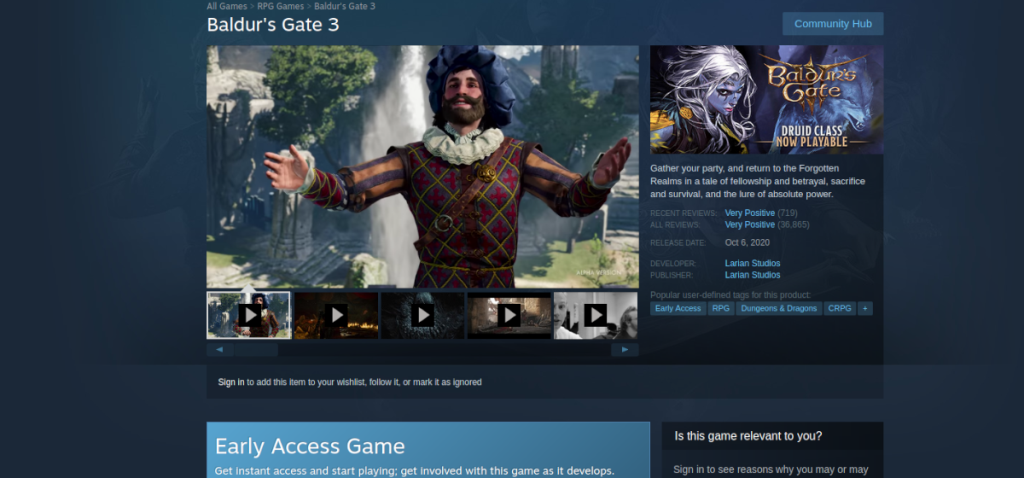
Étape 4 : Après avoir acheté le jeu, cliquez sur le bouton « Bibliothèque : pour accéder à votre bibliothèque Steam. À partir de là, recherchez le jeu « Baldur's Gate 3 » dans votre liste de jeux. Ensuite, trouvez le bouton bleu « INSTALLER » et cliquez dessus pour télécharger et installer le jeu.
Étape 5 : Une fois l'installation terminée, le bouton bleu « INSTALLER » deviendra un bouton vert « JOUER ». De là, cliquez sur le bouton « JOUER » pour lancer le jeu. Profitez!



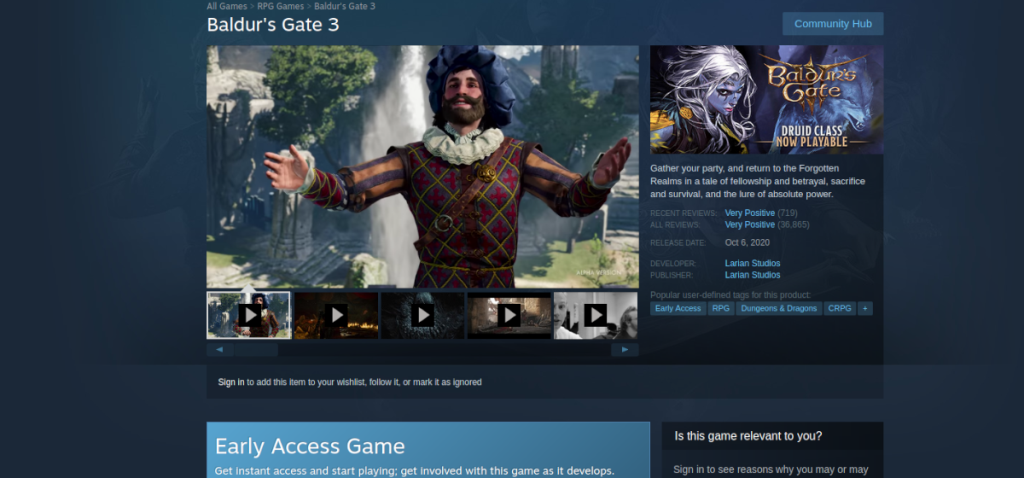



![Téléchargez FlightGear Flight Simulator gratuitement [Amusez-vous] Téléchargez FlightGear Flight Simulator gratuitement [Amusez-vous]](https://tips.webtech360.com/resources8/r252/image-7634-0829093738400.jpg)




